利用AutoBangumi实现自动化追番
虽然标题叫利用AutoBangumi,实际上还要用qbittorrent 进行下载,利用clash 进行代理。
说到clash,是的,如果你没有科学上网的渠道,那这篇文章几乎可以不用看了。你可以直接移步后面的jellyfin 如何搭建、kodi 如何设置,来打造一个完美的家庭影院体验,过两天我会写这些。
先说一下自动追番是怎么一回事:
蜜柑计划 是一个动漫资源订阅网站,你可以在这上面进行RSS 订阅,将订阅相关的信息绑定到AutoBangumi,当字幕组更新动漫资源后,AutoBangumi 会自动解析推送并调用qbittorrent 下载到合适的目录,并为剧集按规则统一命名。
但是蜜柑计划 不利用科学上网是没法正常访问的(你可以尝试点开这个连接:https://mikanani.me/ ),所以就要用到clash 进行代理。
我这里依然是使用树莓派来进行搭建,但实际上只要是能运行docker 的环境,都可以搞这一套。
clash
前面有一篇讲代理服务的博文(用树莓派搭建代理服务器)提到了如何安装配置,这里不再赘述。
qbittorrent
前面有一篇讲nas 搭建的博文(低成本家庭nas搭建)提过使用sudo apt-get install qbittorrent进行安装,当然你也完全可以安装docker 镜像。
打开qbittorrent 的设置,选择Web UI,勾选Web 用户界面(远程控制),之后即可通过http 请求访问主界面,只需要在浏览器中输入 http://${树莓派IP}:${端口} 即可,请进行访问并设置用户名、密码。
在设置选择RSS,勾选启用话获取RSS订阅、启用RSS Torrent自动下载。
最后在设置中选择连接,在代理服务器下填写
- 类型:HTTP
- 主机:127.0.0.1 (因为我的qibittorrent 是直接装在树莓派上的,如果你使用docker,请填写树莓派ip)
- 端口:9981 (填写你上次配置的clash 对应的http 端口)
mikan
点击蜜柑计划 进入页面,注册账号登录,点击右上角头像旁边的账号设置,在个人中心里将高级订阅打开。
点击主页对感兴趣的番进行订阅,注意订阅时小心不要全部订阅,而是只筛选某一字幕组的某一语言进行订阅(先打开高级订阅后才可如此筛选订阅),否则会把不同字幕组、简体、繁体……的相同剧集反复订阅下载,没有意义且会撑爆硬盘。
订阅完成后,等到番剧有更新,在主页的最上面我的字幕组订阅更新下面会出现相关信息,注意右下角的RSS订阅,右键复制链接。
RSS订阅的格式为:https://mikanani.me/RSS/MyBangumi?token=xxx%3d%3d 。 请拷贝下token=后面的内容,这个token 之后会使用到。
AutoBangumi
直接使docker-compose 进行安装:
1 | |
将上面内容保存为docker-compose.yml,并在同目录使用sudo docker-compose up -d 拉起容器。
通过http://${树莓派IP}:7892 进行访问,此时主程序处于暂停状态,需要进行配置完成以后才会正常运行
配置
点击设置图标的按钮进入Config 页面
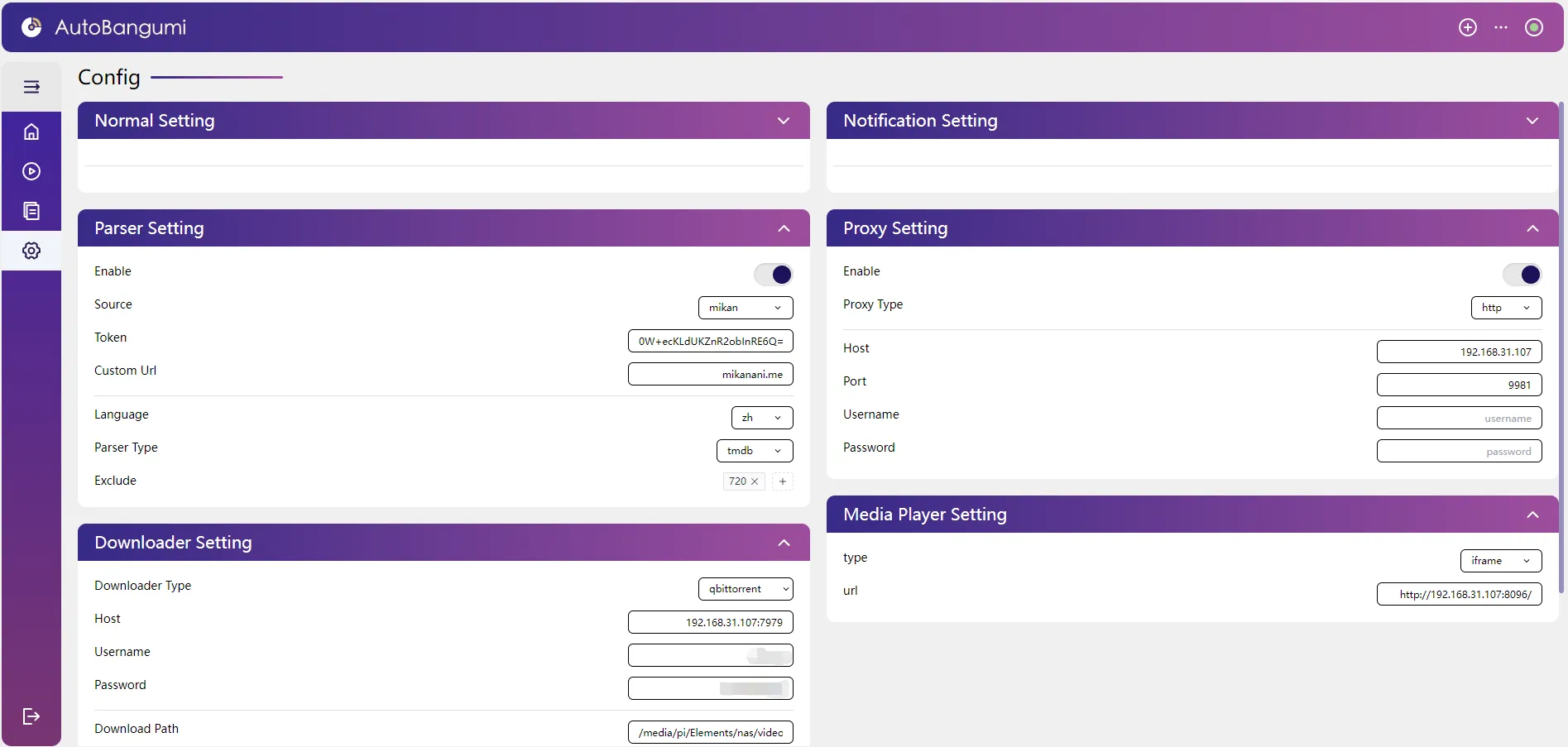
Normal Setting
一般不需要进行配置,跳过。
Parser Setting
Enable:打开
Source:选择mikan
Token:前面保存的token 有用武之地了,请将mikan 页面上搞到的token 填入
Custom Url: 填入mikan 的域名mikanani.me
Language:选zh
Parser Type: 选tmdb
Exclude: 按自己喜欢添加排除项,比如不想看繁体字幕,就添加繁体
Downloader Setting
Downloader Type: 选qbittorrent
Host:填写树莓派IP + 前面qbittorrent 中Web UI 设置的端口,例如192.168.31.107:7979
Username: 前面弄qbittorrent 的Web UI 设置时的用户名
Password:前面弄qbittorrent 的Web UI 设置时的密码
Download Path:指定一个合适的路径,例如前面文章(低成本家庭nas搭建)搭DLNA 服务时硬盘挂载目录的任意子目录,我这里使用的/media/pi/Elements/nas/video/ab
SSL:如果对https、数字证书不了解,就不要打开了
Manage Setting
这个是番剧下载后的命名管理配置,请根据需求自行配置,这里贴一下我的:
Enable: 开启
Rename Method:我选的pn,会以种子中信息 + S0XE0Y的方式命名文件
Eps complete:开启,理论上应该是会补齐订阅(前)的番剧,但实际好像受限于RSS 更新推送的机制,导致并没有生效
Add Group Tag: 开启,会为命名添加字幕组标签
Delete Bad Torrent:关闭,我不想软件自动删除我的文件,哪怕是坏种
Notification Setting
通知设置,因为我没使用相关app,故跳过,请根据需求自行配置。
Proxy Setting
这块又该clash 出场了
Enable: 开启
Proxy Type:选http
Host:树莓派ip
Port:clash配置中http 对应的端口
Username:如果有的话,填写clash 配置中的用户名
Password:如果有的话,填写clash 配置中的密码
Media Player Setting
因为还没教怎么搭建jellyfin,先跳过,等后面搭建完再回来配置。
最后点击Apply 按钮,AutoBangumi就会正常运行起来。
P.S.
补充一点,用树莓派来打造家庭影院是完完全全可行的(已验证),虽然其性能做服务端硬解有些吃力,但是我研究了一下可以利用KODI等手段来让电视、手机、平板进行客户端解码,而且KODI 美化后是可以媲美Netflix 的。后面我会以如何搭建jellyfin 实现剧集刮削,如何配置KODI 自动同步jellyfin 信息、如何美化,如何利用zerotier 进行内网穿透、随时随地访问树莓派来做进一步说明。